
时间:2020-10-30 21:28:18 来源:www.win10xitong.com 作者:win10
现在电脑的使用率越来越频繁,用得越多,系统出现在问题的情况就越多,像今天就有网友遇到了Win10系统怎么搜索电脑里的问题,不要慌,遇到了Win10系统怎么搜索电脑里的问题我们要想办法来解决它,如果你想靠自己解决Win10系统怎么搜索电脑里的问题但是又不知道该怎么办,小编在这里先给出一个解决这个问题的步骤:1、右键任务栏,在"搜索"选项中选择"显示搜索图标"或者"显示搜索框"。2、点击搜索图标,或直接在搜索框内输入电脑上的应用名称,就能快速找到并打开该应用了就行了。上面说得比较简单,下面我们就结合图片,一起来看看Win10系统怎么搜索电脑里的解决对策。
详细搜索步骤如下:
第一步:右键任务栏,在"搜索"选项中选择"显示搜索图标"或者"显示搜索框"。
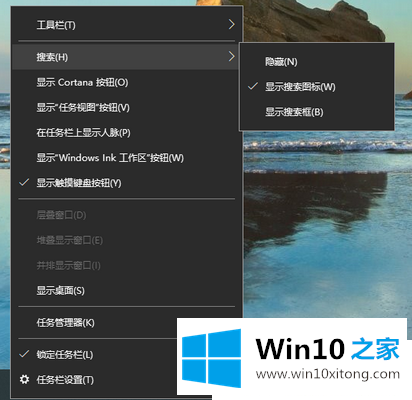
第二步:点击搜索图标,或直接在搜索框内输入电脑上的应用名称,就能快速找到并打开该应用了。
第三步:或者打开开始菜单,点击菜单上的首字母。
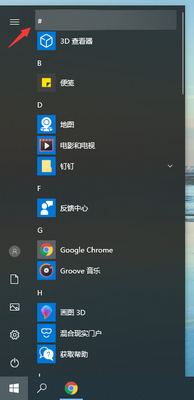
第四步:再在这个首字母总览界面中点击要打开应用的首字母,然后找到该应用。
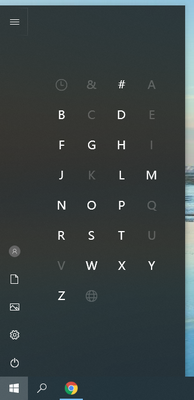
以上就是Win10系统怎么搜索电脑里的应用的详细步骤,我们可以通过上面的方法快速找到应用程序。
以上内容就是讲的Win10系统怎么搜索电脑里的解决对策,这篇文章应该会帮助大家解决这个问题,同时希望大家多多支持本站。